时间:2020-05-21 16:40:07 来源:www.win7qijian.com 作者:win7旗舰版
工作当中常常会使用电脑系统,如果遇到了win7工作组共享设置方法问题的时候大家会怎么样处理呢?新手用户往往在遇到win7工作组共享设置方法情况的时候就束手无策了,不知道如何是好,如果你暂时身边没有懂这方面的人才处理这个win7工作组共享设置方法问题只需要进行以下的简单设置:1、右键点击计算机下面计算机名,工作组;2、点击更改设置就很容易的把这个难题给解决了。然后我们就好好的学习以下win7工作组共享设置方法的操作举措。
推荐下载:win7系统下载64位旗舰版
具体步骤如下:
1、右键点击计算机下面计算机名,工作组;
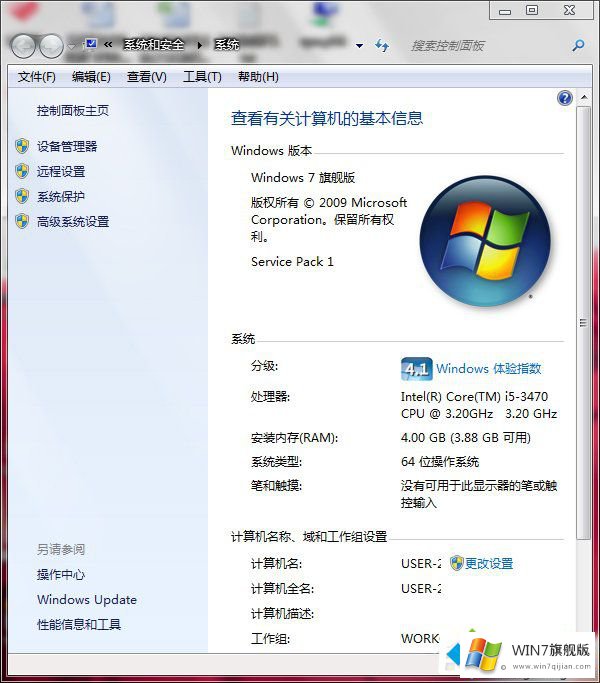
2、点击更改设置,如下图;
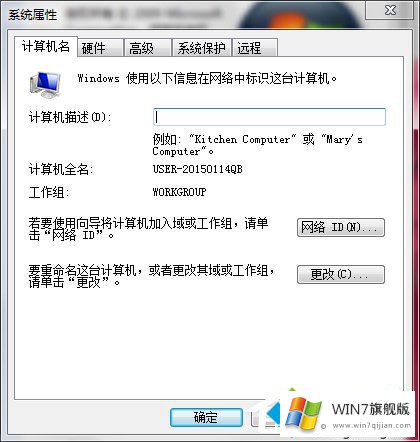
3、更改工作组,点击更改。
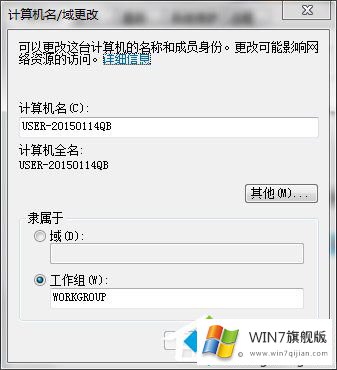
4、两台电脑工作组改成一样的,这样在网络里面就能看到对方的电脑了,如下图第一个是我的电脑,第二个是对方的。
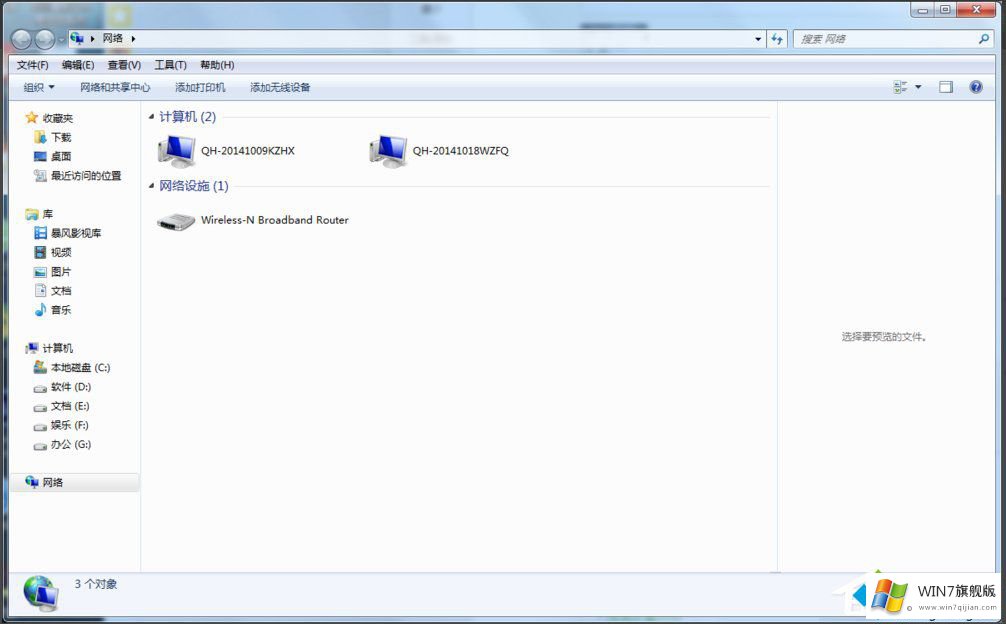
5、打开计算机,右键点击要分享的文档或分盘,邮件点击共享即可。
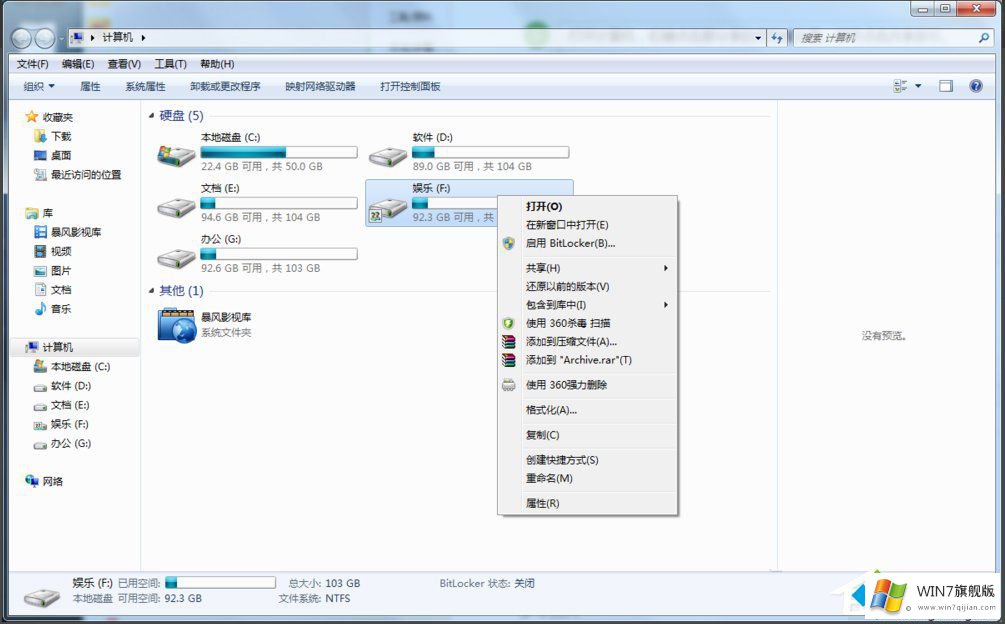
以上就是小编为大家带来的win7系统工作组电脑共享设置步骤,通过上述步骤就可以成功设置win7系统工作组共享了。
win7工作组共享设置方法的操作举措的全部内容到这里就告一段落了,获得更多win系统相关教程,可以继续关注本站。